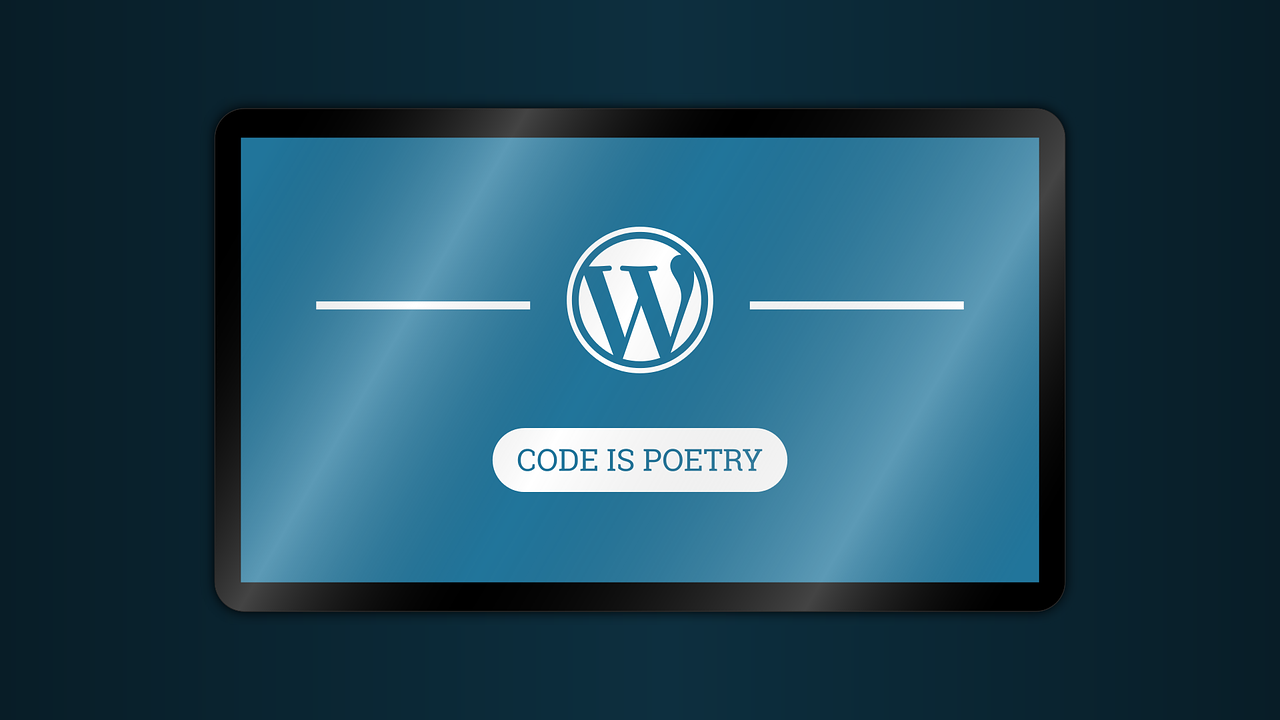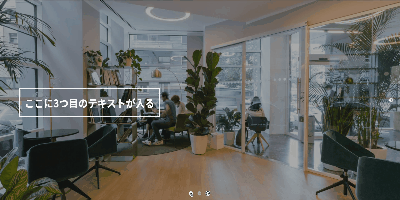Smart Custom Fieldで、1つ目のスライドを動画、2つ目以降は画像にするカスタマイズ【Slick】
CODE HTML/CSS JavaScript Web制作 WordPress
PR ※当サイトではアフィリエイト広告を利用しています

Smart Custom Fieldとslick.jsを使って1つ目のスライドを動画、2つ目以降は画像にする方法が知りたい。
本記事ではこのようなカスタマイズ方法を実現します。
まずは完成された状態を見てみましょう
- 1枚目→動画
- 2枚目→画像
- 3枚目→画像
- 4枚目→画像
このように、1枚目は動画、2枚目以降は画像・・・といったSmart Custom Field+slick.jsを使ってカスタマイズをすることができます。
また、この登録方法は管理画面から可能となっています。
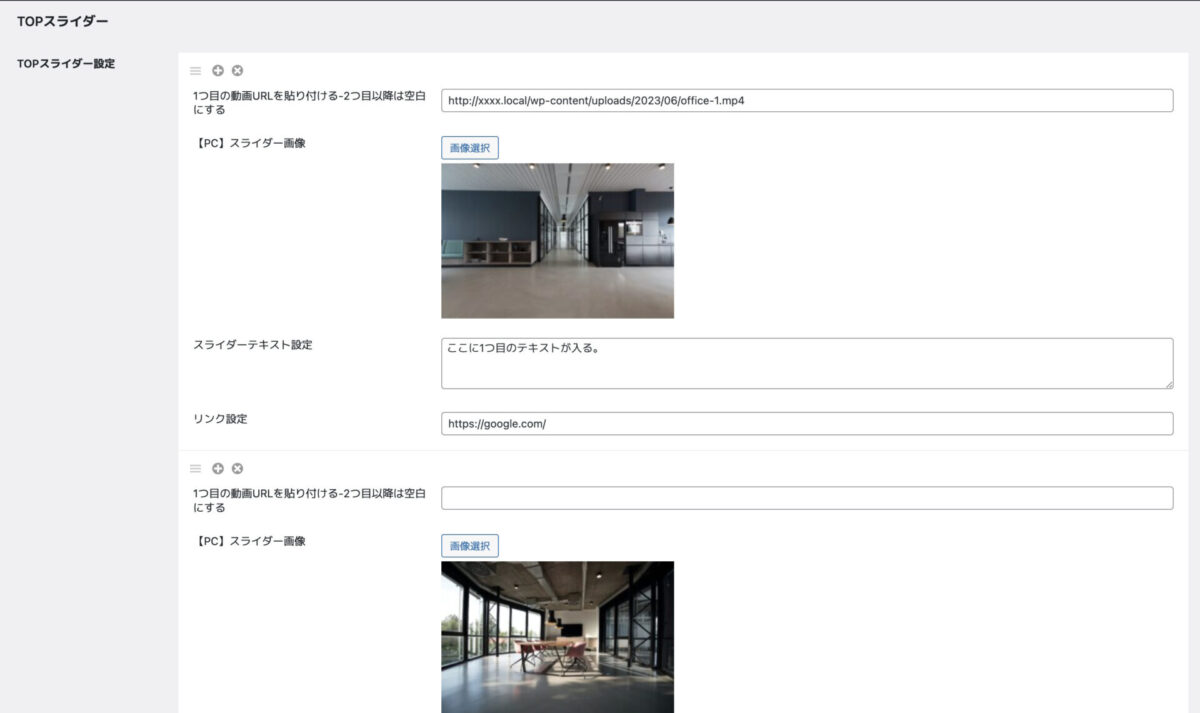
これならクライアント側でも自由に登録が可能となります。便利ですねー!\(^^)/
このカスタマイズをするにあたって、Smart Custom Fieldとslick.jsを使った一般的なカスタマイズ方法は下記を参考にしました。»Smart Custom Fieldsを使ってWordPressでスライダーを動的にする方法
本当にありがとうございます🙇!
この記事ではすべて画像の場合であれば問題ないのですが、1枚目だけ動画の場合のカスタマイズを構築してみました。
要望によってはメインビジュアルで動画→画像と見せたい場合もあるかと思います。
そんなときに使えるかと思います。
それではサクッと見ていきしょう!
Smart Custom Fieldで管理画面に登録画面を追加する
まずは、functions.phpに下記のソースコードを貼り付けます。
functions.php
//TOPスライダー設定
/**
* @param string $page_title ページのtitle属性値 (必須)
* @param string $menu_title 管理画面のメニューに表示するタイトル (必須)
* @param string $capability メニューを操作できる権限 (必須)
* @param string $menu_slug オプションページのスラッグ (必須)
* @param string|null $icon_url メニューに表示するアイコンの URL
* @param int $position メニューの位置
*/
SCF::add_options_page('TOPスライダー', 'TOPスライダー', 'edit_posts', 'top_slider', 'dashicons-admin-generic', 11);
/**
* カスタムフィールドを定義
*
* @param array $settings MW_WP_Form_Setting オブジェクトの配列
* @param string $type 投稿タイプ or ロール
* @param int $id 投稿ID or ユーザーID
* @param string $meta_type post | user
* @return array
*
*/
function my_add_meta_box($settings, $type, $id, $meta_type)
{
if ('top_slider' == $type) {
$setting = SCF::add_setting('id-top_slider', 'TOPスライダー設定');
$items = array(
array(
'type' => 'text', //*タイプ
'name' => 'top_slider_movie', //*名前
'label' => '1つ目の動画URLを貼り付ける-2つ目以降は空白にする', //ラベル
),
array(
'type' => 'image', //*タイプ
'name' => 'top_slider_img_pc', //*名前
'label' => '【PC】スライダー画像', //ラベル
'size' => 'medium' // プレビューサイズ
),
// array(
// 'type' => 'image', //*タイプ
// 'name' => 'top_slider_img_sp', //*名前
// 'label' => '【SP】スライダー画像', //ラベル
// 'size' => 'medium' // プレビューサイズ
// ),
array(
'type' => 'textarea', // タイプ
'name' => 'top_slider_text', // 名前
'label' => 'スライダーテキスト設定', // ラベル
'rows' => 3, // 行数
),
array(
'type' => 'text', //*タイプ
'name' => 'top_slider_link', //*名前
'label' => 'リンク設定', //ラベル
),
);
$setting->add_group('top_slider_group', true, $items);
$settings[] = $setting;
}
return $settings;
}
add_filter('smart-cf-register-fields', 'my_add_meta_box', 10, 4);
今回はスマホが必要なかったため、コメントアウトして削除しています。
必要であれば追加してください。
array(
'type' => 'text', //*タイプ
'name' => 'top_slider_movie', //*名前
'label' => '1つ目の動画URLを貼り付ける-2つ目以降は空白にする', //ラベル
),
注意点としては、こちらを追加しています。
動画URLをテキストで取得して表示させるためです。
設定画面を入力
続いて設定画面です。
Smart Costum Fieldと同じような画面が、管理画面に登録されていると思います。
ここからテキストや画像を埋め込んでいきます。
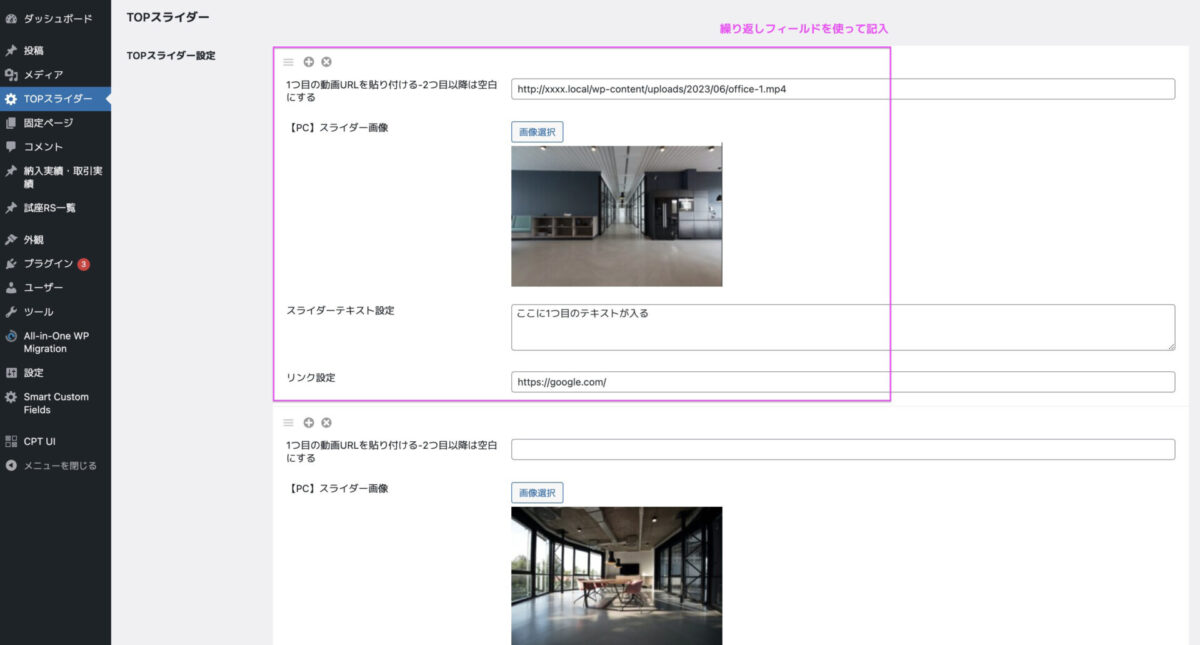
動画のURLについては、2つ目、3つ目は空白のままでOKです。
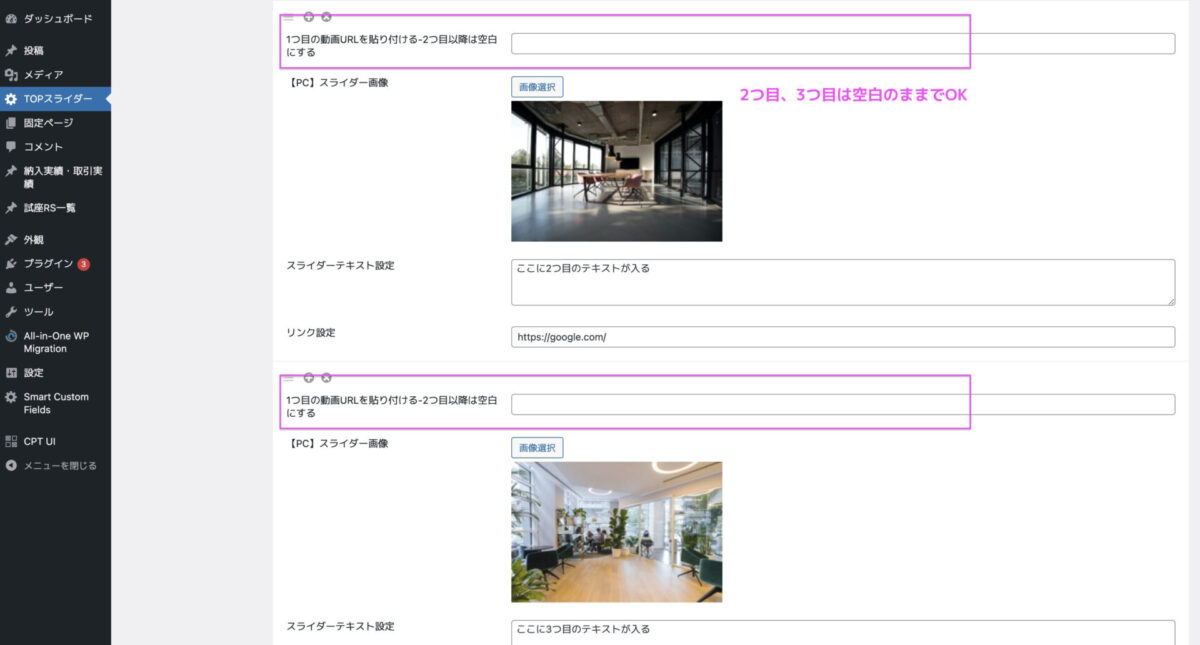
表示する数は追加することもできます。
ソースコードの記入
設定画面が終了したら、HTML/CSS/JavaScrptのソースコードを記入していきます。
HTML
<?php
$top_slider = SCF::get_option_meta('top_slider');
$top_slider_group = $top_slider['top_slider_group'];
if (!empty($top_slider_group)) :
?>
<!--MV-->
<div class="main-slider-box">
<section class="main-slider">
<?php foreach ($top_slider_group as $item) :
//画像
$top_img_pc_id = $item['top_slider_img_pc'];
$top_img_pc_src = wp_get_attachment_url($top_img_pc_id);
// $top_img_sp_id = $item['top_slider_img_sp'];
// $top_img_sp_src = wp_get_attachment_url($top_img_sp_id);
//動画
$top_slider_movie = $item['top_slider_movie'];
//alt
$alt_pc = get_post_meta($top_img_pc_id, '_wp_attachment_image_alt', true);
//テキスト
$top_slider_text = $item['top_slider_text'];
//ボタンリンク
$top_slider_link = $item['top_slider_link'];
?>
<?php if (!empty($top_slider_movie)) : ?>
<div class="item video">
<video class="slide-video slide-media" muted preload="metadata">
<source src="<?php echo $top_slider_movie; ?>" type="video/mp4" />
</video>
<a href="<?php echo $top_slider_link; ?>" class="caption"><?php echo $top_slider_text; ?></a>
</div>
<?php
// 動画がなく、画像が設定されている場合は画像を表示
elseif (!empty($top_img_pc_src)) : ?>
<div class="item image">
<figure>
<div class="slide-image slide-media" style="background-image:url('<?php echo $top_img_pc_src; ?>');">
<img src="" data-lazy="<?php echo $top_img_pc_src; ?>" class="image-entity" alt="<?php echo $alt_pc; ?>" />
</div>
<a href="<?php echo $top_slider_link; ?>" class="caption"><?php echo $top_slider_text; ?></a>
</figure>
</div>
<?php endif;
endforeach; ?>
<?php endif; ?>
</section>
</div>
CSS
Scssで記入しているので注意。
//ブレイクポイント
$breakpoints: (sm: 699,
md: 768,
lg: 1024,
xl: 1440,
);
//メディアクエリー
$mediaquerys: (sm: "screen and (max-width: #{map-get($breakpoints,'sm')}px)",
md: "screen and (max-width: #{map-get($breakpoints,'md')}px)",
lg: "screen and (max-width: #{map-get($breakpoints,'lg')}px)",
xl: "screen and (max-width: #{map-get($breakpoints,'xl')}px)",
);
@mixin mq($mediaquery: md) {
@media #{map-get($mediaquerys, $mediaquery)} {
@content;
}
}
%bv_hidden {
-webkit-backface-visibility: hidden;
backface-visibility: hidden;
}
%filled_obj {
content: '';
position: absolute;
top: 0;
left: 0;
width: 100%;
height: 100%;
}
.main-slider-box .main-slider {
position: relative;
width: 100%;
// height: 38vw;
height: 80vh;
min-height: 8vw;
margin-top: 104px;
margin-bottom: 100px;
opacity: 0;
visibility: hidden;
transition:all 1.2s ease;
&.slick-initialized {
opacity: 1;
visibility: visible;
}
@include mq(md){
margin-top: 50px;
}
}
.main-slider-box .slick-initialized .slick-slide{
height: 80vh!important;
@include mq(md){
}
}
.main-slider-box .slick-slide {
position: relative;
height: 38vw;
@extend %bv_hidden;
@include mq(md){
}
&::before {
@extend %filled_obj;
@extend %bv_hidden;
background-color: #000;
opacity: .3;
z-index: 1;
@include mq(md){
}
}
video {
display: block;
position: absolute;
top: 50%;
left: 50%;
min-width: 100%;
min-height: 100%;
width: auto;
height: auto;
transform:translate(-50%, -50%);
object-fit: cover;
@include mq(md){
}
}
iframe {
position: relative;
pointer-events: none;
}
figure {
position: relative;
height: 100%;
}
.slide-image {
opacity: 0;
height: 100%;
background-size: cover;
background-position: center;
// background-color:rgba(#c46897,.38);
// background-blend-mode:overlay;
transition:all .8s ease;
&.show {
opacity: 1;
}
}
.image-entity {
width: 100%;
opacity: 0;
visibility: hidden;
}
.loading {
position: absolute;
top: 44%;
left: 0;
width: 100%;
}
.slide-media {
animation:slideOut .4s cubic-bezier(0.4, 0.29, 0.01, 1);
}
&.slick-active {
z-index: 1;
.slide-media {
animation:slideIn 2.4s cubic-bezier(0.4, 0.29, 0.01, 1);
}
.caption {
opacity: 1;
transform:translateY(0);
transition:all .7s cubic-bezier(0.32, 0.34, 0, 1.62) .6s;
}
}
}
.caption {
position: absolute;
top: 44%;
left: 5%;
text-align: center;
padding: 20px;
border: 3px solid;
color: #fff;
margin: 0;
font-size: 40px;
font-weight: bold;
letter-spacing: .02em;
opacity: 0;
z-index: 1;
transition:all .3s ease;
transform:translateY(100px);
@extend %bv_hidden;
@include mq(md){
top: unset;
bottom: 5%;
font-size: 20px;
}
}
.main-slider-box .slick-dots {
text-align: center;
padding-top: 15px;
bottom: 10px!important;
li {
display: inline-block;
vertical-align: top;
margin: 0 8px;
button {
width: 16px;
height: 16px;
border: none;
cursor: pointer;
border-radius: 50%;
border: 2px solid #fff;
box-shadow: 0 0 0 0 transparent;
vertical-align: middle;
color: #fff;
background-color: #fff;
transition:all .3s ease;
opacity: .4;
&:focus {
outline: none;
}
&:hover {
opacity: 1;
}
}
&.slick-active {
button {
border-color: $bg_color;
box-shadow: 0 0 0 2px #fff;
opacity: 1;
}
}
}
}
.main-slider-box .slick-next{
right: 30px!important;
}
.container {
background-color: #f2f2f2;
color: #444;
line-height: 1.6;
padding: 40px 0;
.content {
width: 90%;
max-width: 980px;
margin: 0 auto;
}
p {
margin-bottom: 40px;
}
}
@keyframes slideIn {
from {
filter:blur(15px);
}
to {
filter:blur(0);
}
}
@keyframes slideOut {
from {
filter:blur(0);
}
to {
filter:blur(15px);
}
}
JavaScript
var slideWrapper = $(".main-slider"),
videos = slideWrapper.find('.slide-video'),
lazyImages = slideWrapper.find('.slide-image'),
lazyCounter = 0;
// When the slide is changing
function playPauseVideo(slick, control) {
var currentSlide, slideType, video;
currentSlide = slick.find(".slick-current");
slideType = currentSlide.attr("class").split(" ")[1];
video = currentSlide.find("video").get(0);
if (slideType === "video") {
if (video != null) {
if (control === "play") {
video.play();
} else {
video.pause();
}
}
}
}
// DOM Ready
$(function () {
// Initialize
slideWrapper.on("init", function (slick) {
slick = $(slick.currentTarget);
setTimeout(function () {
playPauseVideo(slick, "play");
}, 1000);
});
slideWrapper.on("beforeChange", function (event, slick) {
slick = $(slick.$slider);
playPauseVideo(slick, "pause");
});
slideWrapper.on("afterChange", function (event, slick) {
slick = $(slick.$slider);
playPauseVideo(slick, "play");
});
slideWrapper.on("lazyLoaded", function (event, slick, image, imageSource) {
lazyCounter++;
if (lazyCounter === lazyImages.length) {
lazyImages.addClass('show');
// slideWrapper.slick("slickPlay"); // you might want to remove this line
}
});
// all videos have ended listener
videos.each(function () {
this.onended = function () {
slideWrapper.slick('slickNext');
};
});
// Start the slider
// Start the slider
slideWrapper.slick({
// normal options...
infinite: true,
slidesToShow: 1,
slidesToScroll: 1,
arrows: true,
dots: true,
// the magic
lazyLoad: 'progressive',
speed: 600,
fade: true,
// autoplay options
autoplay: true, // これにより自動再生が有効になります
autoplaySpeed: 5000, // 3000ミリ秒 = 3秒ごとにスライドが切り替わります
// cssEase: 'cubic-bezier(0.87, 0.03, 0.41, 0.9)'
});
});
解説
こちらはSlickスライダーを使用しており、スライドの表示と制御を行っています。
lazyLoad:progressiveというオプションが指定されているので、画像の遅延ローディングが有効になっています。
これは、data-lazy属性を使用して、画像の読み込みを遅らせるために使用されます。
そのため、src属性は使用しておりません。
src属性を使用して画像を即時に読み込む場合は、Slickスライダーの設定からlazyLoadオプションを削除または変更する必要があります。
lazyLoadオプションを無効にするには、Slickスライダーの設定からこのオプションを削除し、HTMLタグでsrc属性を使用してください。
Smart Custom Fieldの解説
Smart Custom Fieldの部分の解説です。
・$top_slider = SCF::get_option_meta('top_slider'); - Smart Custom Fieldsからtop_sliderというオプションを取得
・$top_slider_group = $top_slider['top_slider_group']; - top_sliderオプションの中からtop_slider_groupという配列を取得します。これが各スライダーアイテムの情報を含んでいます
・if (!empty($top_slider_group)) : - top_slider_groupが空でない場合(つまり、スライダーアイテムが存在する場合)、以下のコードを実行
・foreach ($top_slider_group as $item) : - 各スライダーアイテムに対して繰り返し処理をしてます
・a. 画像や動画、テキストなどの情報を変数に保存
・b. 例:$top_img_pc_id = $item['top_slider_img_pc']; - この行では、スライダーの画像IDを取得
・<div class="item video"> - 動画を含むスライダーアイテムを表示
・<div class="item image"> - 画像を含むスライダーアイテムを表示
Smart Custom Fieldはとても便利なのでぜひ活用してみてくださいね。
他にもSmart Custom Fieldの記事を見てみる
- Smart Custom Field(SCF)カスタムフィールドのチェックボックスで表示・非表示【WordPress】
- Smart Custom Field(SCF)でカスタムフィールドに入力しない場合の条件分岐【WordPress】
合わせて読みたい記事